- A motor futtatásához szükséges DX11 10.0 szolgáltatásszint javítása Hiba
- 1. Ellenőrizze a grafikus illesztőprogram frissítését
- 2. Ellenőrizze a Windows Update szolgáltatást
- 3. Ellenőrizze az Ajánlott rendszerkövetelményeket
- 4. Frissítse a Fortnite-ot és az Epic Games Launchert
- 5. Ellenőrizze a DirectX verzióját és szolgáltatási szintjét
- 6. A DirectX Runtime javítása
- Miért nem működik a DirectX 11 Windows 10 rendszeren?
- A DirectX melyik verzióját használja a Fortnite?
- Hogyan hozhatok létre DirectX diagnosztikát (DxDiag)?
- Mit csinál a DX12 a Fortnite-ban?
- Lehet játszani a Fortnite-tal PC-n DirectX 12-vel?
- Az Epic Games támogatja a DirectX 12-t?
- A Fortnite támogatja a DirectX 12-t?
- Mi az a DX12 és miért van szükségem rá?
- A DX12 javítja a teljesítményt a Fortnite-ban?
- Futtathatom az Outriders programot PC-n DirectX 11-gyel?
- Hogyan engedélyezhetem a DirectX 11-et a Fortnite-ban?
- Elérhető a DirectX 12 béta Windows 10 rendszerhez?
A Fortnite az egyik legnépszerűbb online battle royale játék, amelyet Windows, PlayStation 4, Xbox One, Nintendo Switch, Android, iOS, Macintosh platformokon is játszhatsz. A legutóbbi javítás után a Fortnite játék meglehetősen bugossá vált, és a legtöbb PC-játékos szó szerint problémákkal néz szembe akár a partnerkeresés, akár az Operation Payload mód futtatása közben. Most néhány játékosok kapnak Fortnite PC Error DX11 Feature Level 10.0 szükséges a motor futtatásához. Te is közéjük tartozol? Ellenőrizze ezt az útmutatót.
Konkrétabban, a megadott hibának van néhány problémája a DirectX 11 (DX11) 10.0-s vagy magasabb szolgáltatási szintjével. Egyszerűen elmondható, hogy a PC-rendszere elavult, vagy a DirectX verzió elavult, ezért nem tudja megfelelően futtatni a grafikus játékot. Leggyakrabban akkor fordul elő, ha a rendszerben nincs elegendő Direct3D hardverfunkciós verzió, amelyet a játékmotor megkövetel.
Olvassa el is: A 30 legritkább Fortnite skin, amit eddig láttunk

A motor futtatásához szükséges DX11 10.0 szolgáltatásszint javítása Hiba
Tehát nagyon világos, hogy először ellenőriznie kell a Windows verziófrissítését és a grafikus illesztőprogram-frissítést. Ha elkészült, ellenőriznie kell, hogy a DirectX 11 Feature Level 10.0 telepítve van-e vagy sem. Itt megadtuk az összes lehetséges megoldást, amelyet egyszer meg kell vizsgálnia.
1. Ellenőrizze a grafikus illesztőprogram frissítését
- Kattintson a Start menü > Írja be az Eszközkezelő parancsot, és kattintson rá a keresési eredményből.
- Lépjen a Képernyőadapterek lehetőségre > Kattintson a nyíl ikonra a legördülő lista kibontásához.
- Kattintson a jobb gombbal a dedikált grafikus kártyára, majd kattintson az Illesztőprogram frissítése elemre.
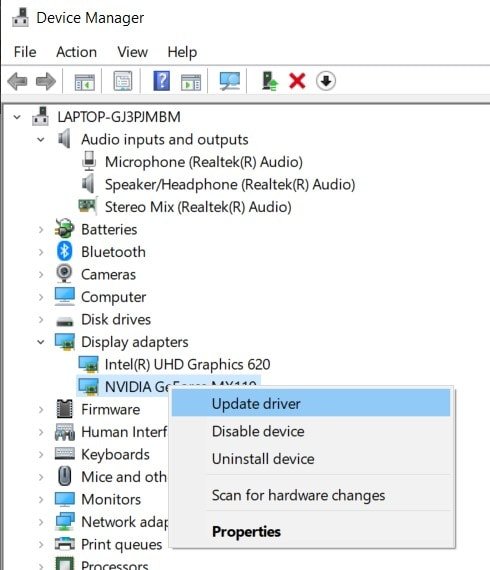
Reklámok
- Ezután kattintson a Frissített illesztőprogram automatikus keresése lehetőségre.
- Győződjön meg arról, hogy az internetkapcsolat aktív. Meg fogja keresni a frissített illesztőprogramokat online.
- Ha elérhető, automatikusan letölti és telepíti az illesztőprogramokat.
- Ha nem, akkor tájékoztatni fogja, hogy a grafikus illesztőprogram naprakész.
- Ha végzett, indítsa újra a számítógépet, és ellenőrizze újra a problémát.
2. Ellenőrizze a Windows Update szolgáltatást
- Kattintson Rajt > Kattintson a gombra Beállítások menü (fogaskerék ikon).
- Válassza ki Frissítés és biztonság > Kattintson a gombra Frissítések keresése a Windows Update részben.
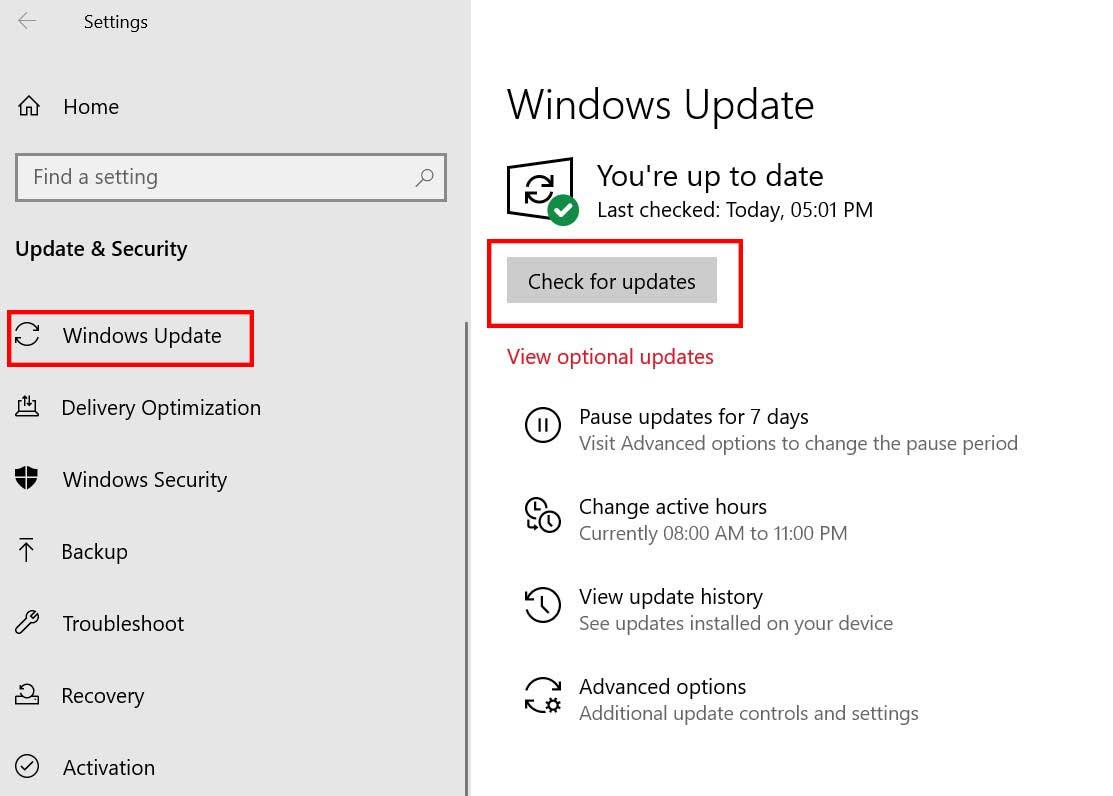
- Ha elérhető új frissítés, töltse le és telepítse.
- A legfontosabb, hogy a Windows 10 kumulatív frissítései nagyon szükségesek. Mert ezek a frissítések tartalmazzák a DirectX frissítést is. Nincs más mód a DirectX verzió frissítésére.
- A telepítés után kérni fogja, hogy indítsa újra a számítógépet.
- Csak indítsa újra, és várja meg, amíg a rendszerindítás befejeződik.
- Végül futtassa a játékot, és ellenőrizze, hogy a játék fut-e vagy sem.
3. Ellenőrizze az Ajánlott rendszerkövetelményeket
Az is előfordulhat, hogy a Fortnite játék nem tud futni a PC-n az inkompatibilitási probléma miatt. Ezért mindig jobb ellenőrizni a játék ajánlott rendszerkövetelményeit, hogy megfelelően összehasonlíthassa vagy megértse.
- Memória: 8 GB
- Grafikus kártya: NVIDIA GeForce GTX 660
- Fortnite CPU: Intel Core i5-2300
- Fájlméret: 15 GB
- OS: Windows 7/8/10 64 bites
Hirdetés
Most ellenőrizze, hogy a számítógép konfigurációja magasabb-e ezeknél a követelményeknél. Ha nem, akkor érdemes megfontolni a számítógép hardverspecifikációinak frissítését.
Olvassa el is: Minden lyukkártya a Fortnite 2. fejezetében
Reklámok
4. Frissítse a Fortnite-ot és az Epic Games Launchert
Mindig ajánlott manuálisan ellenőrizni a Fortnite játékjavítást, valamint az Epic Games Launcher frissítést. Leginkább az Epic Games indítóprogram elindítása után automatikusan észleli az új frissítést, és értesíti vagy kéri az indító frissítését.
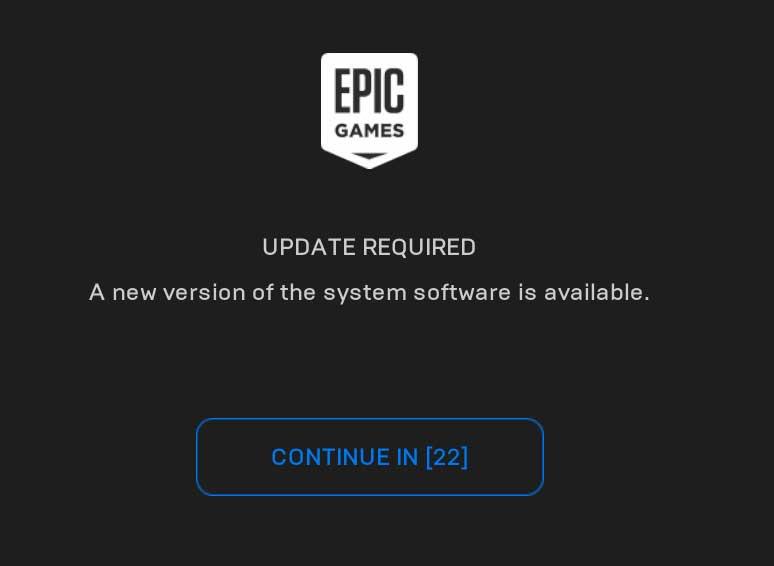
Ha azonban az indító nem értesíti Önt egy új frissítésről, lépjen a következőre: Epic Games Launcher > Irány a Beállítások > Görgessen lent, és kattintson a gombra Automatikus frissítések engedélyezése alatti jelölőnégyzet engedélyezéséhez JÁTÉKOK KEZELÉSE.
Reklámok
Most zárja be és indítsa újra az Epic Games Launchert, és minden bizonnyal automatikusan letölti az automatikus frissítéseket, ha elérhetők.
Ezután irány a Könyvtár szakasz > Kattintson a menü (hárompontos ikon) a Fortnite játék mellett, és kattintson az engedélyezéshez Automatikus frissítés kapcsolót.
5. Ellenőrizze a DirectX verzióját és szolgáltatási szintjét
- nyomja meg Windows + R gombokat a számítógépen a Futtatás párbeszédpanel megnyitásához.
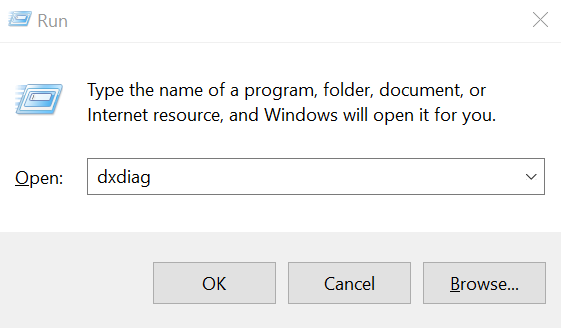
- típus dxdiag és nyomja meg az Entert.
- A Rendszer fül alatt láthatja a DirectX verzió.

- A DirectX verziójának ellenőrzése után kattintson a Kijelző lapon.

- Ezután az Illesztőprogramok részben ellenőrizheti Funkciószintek részletek. Győződjön meg arról, hogy 10.0 vagy magasabb legyen.
Olvassa el még: Minden Fortnite 2. fejezet Battle Pass jutalom
6. A DirectX Runtime javítása
Néha a DirectX Runtime csomag is elromolhat inkompatibilitás vagy sérült fájlproblémák miatt. Tehát az alábbi lépések végrehajtásával javíthatja a DirectX Runtime-ot a számítógépén:
- Látogassa meg a tisztviselőt Microsoft DirectX végfelhasználói futásidejű webes telepítő oldalon.
- Kattintson Letöltés > Kattintson a végrehajtható telepítőre a telepítővarázsló megnyitásához.
- Szükséged lesz rá Elfogad a szerződés > Kiválasztás Következő > Kövesse a képernyőn megjelenő utasításokat a telepítési folyamat befejezéséhez.
- Ha elkészült, indítsa újra a számítógépet, és futtassa a Fortnite játékot a probléma ellenőrzéséhez.
Olvassa el még: A 10 legjobb csákánybőr a Fortnite-ban
Ennyi, srácok. Feltételezzük, hogy ez az útmutató hasznos volt az Ön számára. Bármilyen kérdése van, nyugodtan kérdezzen az alábbi megjegyzésben.
GYIK
Miért nem működik a DirectX 11 Windows 10 rendszeren?
Konkrétabban, a megadott hibának van néhány problémája a DirectX 11 (DX11) 10.0-s vagy magasabb szolgáltatási szintjével. Egyszerűen elmondható, hogy a PC-rendszere elavult, vagy a DirectX verzió elavult, ezért nem tudja megfelelően futtatni a grafikus játékot.
A DirectX melyik verzióját használja a Fortnite?
A 11.20-as verzióban lehetősége van a Fortnite-ot PC-n játszani a Microsoft DirectX 12 használatával. A 11.20-as verzióban lehetősége van a Fortnite-ot PC-n játszani a Microsoft DirectX 12 használatával.Módok Battle Royale Kreatív Mentsük meg a világot Battle Pass Crew V-Bucks Versenyképes Hírek Merch Cosplay Súgó العربية Deutsch Español (Spanyolország) Español (LA) Français Italiano 日本語 한국어
Hogyan hozhatok létre DirectX diagnosztikát (DxDiag)?
A DirectX Diagnostic (DxDiag) egy olyan Windows-eszköz, amely a technikai problémák megoldásához nyújt segítséget támogatási csapatunknak. A DxDiag létrehozásához kövesse az alábbi lépéseket: Kattintson a Windows billentyűre (Start). A keresősávba írja be a Futtatás parancsot, és nyomja meg az Enter billentyűt. A felugró ablakban írja be a dxdiag parancsot, és nyomja meg az Enter billentyűt. A DirectX diagnosztikai eszköz betöltődik.
Mit csinál a DX12 a Fortnite-ban?
A DX12 használatával a csúcskategóriás GPU-val rendelkező PC-lejátszók magasabb és egyenletesebb képkockasebességet tapasztalhatnak. Ennek az az oka, hogy a DX12 jobb CPU-teljesítményt biztosít, és lehetővé teszi a renderelési feladatok több mag között történő elosztását. A jövőben tervezzük, hogy olyan funkciókat adunk a Fortnite-hoz, amelyeket a DX12 tesz lehetővé.
Lehet játszani a Fortnite-tal PC-n DirectX 12-vel?
A 11.20-as verzióban lehetősége van a Fortnite-ot PC-n játszani a Microsoft DirectX 12 használatával. A 11.20-as verzióban lehetősége van a Fortnite-ot PC-n játszani a Microsoft DirectX 12 használatával. A Battle Royale módok
Az Epic Games támogatja a DirectX 12-t?
Az Epic frissítést vezet be battle royale shooter Windows-verziójához, amely támogatja a DirectX 12-t. Ha csúcskategóriás grafikus lapkakészlettel rendelkezik, a jobb CPU-teljesítménynek és a jobb teljesítménynek köszönhetően „magasabb és egyenletesebb” képkockasebességet kell látnia. a 3D renderelési feladatok elosztása több mag között.
A Fortnite támogatja a DirectX 12-t?
Hétfőn az Epic Games bejelentette, hogy a DirectX 12 támogatása érkezik a Fortnite-ra. És ma véget ért a várakozás: bárki, aki a v11.20-as javításra frissít, kipróbálhatja a Fortnite béta DX12 útvonalát!
Mi az a DX12 és miért van szükségem rá?
Ennek az az oka, hogy a DX12 jobb CPU-teljesítményt biztosít, és lehetővé teszi a renderelési feladatok több mag között történő elosztását. A jövőben tervezzük, hogy olyan funkciókat adunk a Fortnite-hoz, amelyeket a DX12 tesz lehetővé.
A DX12 javítja a teljesítményt a Fortnite-ban?
Míg a DX12 javíthatja az átlagos képkockasebességet, a legfontosabb előny az, hogy a DX12 teljesítménynövekedést tud nyújtani, amikor a Fortnite-játékosoknak a legnagyobb szükségük van rá. Egy heves csata során a képernyőn lévő objektumok száma az egekbe szökhet, ami további igényeket támaszt a CPU-ra*.
Futtathatom az Outriders programot PC-n DirectX 11-gyel?
Futtassa az Outriders alkalmazást a DirectX 11-ben, hogy megoldja a DirectX 12 számítógép teljesítményével kapcsolatos problémákat. Rendben, az első lépés nem fog működni azok számára, akik az Epic Games Store-on keresztül PC-n játszanak az Outriderekkel, de a második lépés igen. Ez az a trükk, amelyet a People Can Fly ajánlanak maguknak, de ez egy kicsit elromlott; legalábbis ez az első rész.
Hogyan engedélyezhetem a DirectX 11-et a Fortnite-ban?
Hozzáadhat egy parancssori argumentumot a Fortnite számára a DirectX 11 ilyen használatához. Hívd elő az Epic Games Launchert. Kattintson a felhasználói fiókja gombra az Epic Games ablakának jobb felső sarkában a Beállítások kiválasztásához. Ezután kattintson a Fortnite elemre a Beállításokban a kibontásához. Jelölje be a További parancssori argumentumok jelölőnégyzetet.
Elérhető a DirectX 12 béta Windows 10 rendszerhez?
FRISSÍTÉS (2020. február 21.): A stabilitás érdekében a DirectX 12 bétaverzióját letiltottuk a Windows 10 1607-es és régebbi verzióiban. Előző cikkKövetkező cikk Kezdőlap Battle Pass Watch Get Fortnite
